在Ubuntu系统上配置PPTP VPN,首先安装pptp-linux包,接着创建VPN用户和配置文件,然后设置网络接口,最后连接VPN。详细步骤包括:安装pptp客户端、设置PPTP服务器参数、配置PPTP用户认证、启动VPN服务并连接。此指南将指导用户完成整个设置过程。
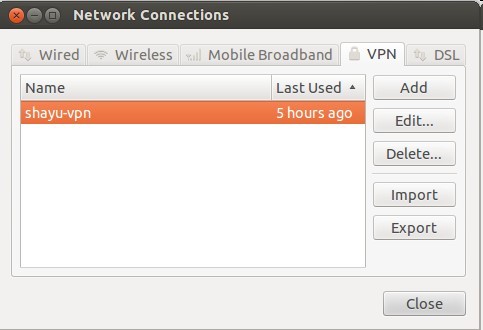
随着网络技术的不断进步,VPN(虚拟私人网络)已成为保障网络安全与隐私的关键技术,在Ubuntu操作系统中,PPTP VPN因其简便的配置和快速的连接速度而广受欢迎,本文将详细阐述如何在Ubuntu系统中配置和使用PPTP VPN服务。
PPTP VPN概述
PPTP(点对点隧道协议)是一种建立点对点虚拟私人网络的协议,它以其简易的设置、高速的数据传输和跨平台的兼容性,在个人及企业用户中得到了广泛的认可和应用。
在Ubuntu系统中安装PPTP VPN
- 开启终端
- 在Ubuntu桌面的右上角点击“应用程序”按钮,选择“终端”来打开终端。
- 安装PPTP客户端
- 在终端中执行以下命令以安装PPTP客户端:
- 安装PPP客户端
- 在终端中执行以下命令以安装PPP客户端:
- 安装网络管理工具
- 在终端中执行以下命令以安装网络管理工具:
sudo apt-get update
sudo apt-get install pptpd
sudo apt-get install ppp
sudo apt-get install network-manager-pptp
配置PPTP VPN
- 修改PPTP配置文件
- 在终端中输入以下命令以打开PPTP配置文件:
- 在配置文件中,找到并取消以下两行的注释:
- 这里的`localip`和`remoteip`分别指定了服务器和客户端的IP地址范围,请根据实际情况调整。
- 修改PPP配置文件
- 在终端中输入以下命令以打开PPP配置文件:
- 在配置文件中,添加以下内容(将`username`和`password`替换为你的VPN用户名和密码):
- 重启PPTP服务
- 在终端中输入以下命令以重启PPTP服务:
sudo nano /etc/pptpd.conf
localip 192.168.0.1
remoteip 192.168.0.2-192.168.0.10
sudo nano /etc/ppp/chap-secrets
username pptpd password your_password
sudo systemctl restart pptpd
连接到PPTP VPN
- 打开网络管理器
- 点击Ubuntu桌面右上角的“网络”图标,打开网络管理器。
- 添加VPN连接
- 在“网络管理器”中,点击左上角的“+”号,选择“VPN”->“添加”。
- 选择PPTP VPN
- 在弹出的对话框中,选择“PPTP VPN”,然后点击“创建”。
- 输入VPN信息
- 在弹出的对话框中,输入以下信息:
- 名称:自定义VPN名称
- 地址:VPN服务器地址
- 用户名:VPN账号
- 密码:VPN密码
- 连接VPN
- 点击“连接”按钮,并输入VPN账号和密码以连接VPN。
断开PPTP VPN连接
在“网络管理器”中,点击VPN连接旁边的下拉菜单,选择“断开连接”。
通过上述步骤,您便能在Ubuntu系统中成功配置和使用PPTP VPN,不同VPN服务提供商所提供的服务器地址、用户名和密码可能有所不同,请根据实际情况进行相应的修改,在使用VPN时,请遵守相关法律法规,合理使用网络资源。



